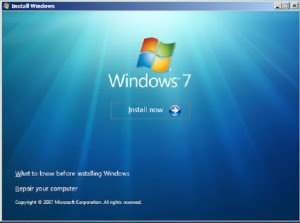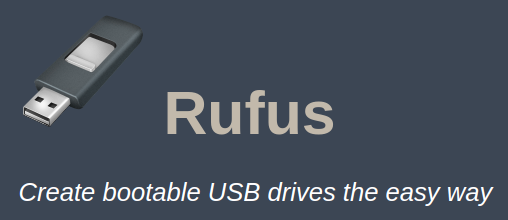Windows 7 masih menjadi sistem operasi yang populer digunakan oleh pengguna komputer, baik di rumah maupun di kantor. Oleh karena itu, banyak pengguna yang ingin melakukan instal ulang sistem operasi ini. Berikut ini adalah beberapa cara dan tips untuk melakukan instal ulang Windows 7.
Instal Windows 7 tanpa membayar
Langkah pertama untuk melakukan instal ulang Windows 7 adalah mempersiapkan file instalasi. Untuk melakukan instal ulang Windows 7 tanpa membayar, Anda dapat mengunduh file instalasi dari situs web resmi Microsoft. Setelah mengunduh file instalasi, Anda dapat membuat USB bootable atau DVD instalasi.
Setelah memiliki file instalasi Windows 7, Anda dapat memulai proses instalasi. Pertama, masukkan USB bootable atau DVD instalasi ke dalam komputer Anda dan restart. Setelah itu, ikuti langkah-langkah berikut:
- Pilih bahasa, zona waktu, dan tata letak keyboard Anda.
- Klik “Install now”.
- Baca dan terima ketentuan lisensi.
- Pilih opsi instalasi “Custom (advanced)”.
- Pilih partisi yang ingin digunakan untuk instalasi dan klik “Next”.
- Proses instalasi akan dimulai. Tunggu sampai proses instalasi selesai.
Setelah proses instalasi selesai, Windows 7 akan terinstal pada komputer Anda. Namun, masih ada beberapa langkah penting yang harus Anda lakukan, yaitu menginstal driver dan update sistem operasi.
Untuk menginstal driver, Anda dapat mengunduh driver dari situs web resmi produsen perangkat keras komputer Anda. Setelah mengunduh driver, instal driver tersebut satu per satu. Jangan lupa untuk merestart komputer setelah menginstal setiap driver.
Setelah semua driver terinstal, langkah selanjutnya adalah menginstal update sistem operasi. Untuk menginstal update, buka Windows Update di Control Panel dan instal semua update yang tersedia.
Instal Windows 7 dengan CD dan Flashdisk
Instal ulang Windows 7 juga dapat dilakukan dengan menggunakan CD atau flashdisk. Langkah-langkahnya sebagai berikut:
- Unduh file ISO Windows 7 dan buat file bootable di CD atau flashdisk.
- Matikan komputer dan masukkan CD bootable atau flashdisk bootable ke dalam komputer.
- Restart komputer dan masuk ke BIOS. Pilih “Boot from CD/DVD” atau “Boot from USB” tergantung dari jenis media yang digunakan.
- Ikuti instruksi di layar untuk memformat partisi dan menginstal Windows 7.
- Setelah proses instalasi selesai, instal semua driver dan update sistem operasi seperti pada langkah sebelumnya.
FAQ
1. Apa yang harus dilakukan jika saya lupa kata sandi akun Administrator pada Windows 7?
Jika Anda lupa kata sandi akun Administrator pada Windows 7, Anda dapat melakukan reset password menggunakan USB bootable. Berikut langkah-langkahnya:
- Unduh dan install software PCUnlocker pada komputer lain.
- Buat USB bootable menggunakan PCUnlocker.
- Masukkan USB bootable ke komputer yang lupa kata sandi dan restart.
- Masuk ke BIOS dan atur boot order untuk boot dari USB.
- Buka PCUnlocker dan pilih akun yang ingin di-reset password.
- Ikuti instruksi di layar untuk mereset password akun Administrator.
2. Apakah saya harus menginstal ulang Windows 7 setiap kali komputer saya mengalami masalah?
Tidak selalu. Ada beberapa masalah yang dapat diselesaikan tanpa melakukan instal ulang sistem operasi. Sebagai contoh, jika komputer Anda lambat, Anda dapat membersihkan file sampah dan registry menggunakan software pembersih seperti CCleaner. Namun, jika masalah tersebut tidak dapat diselesaikan dengan cara tersebut, Anda dapat mencoba melakukan instal ulang sistem operasi.
Video Tutorial Cara Instal Windows 7
Berikut ini adalah video tutorial cara instal ulang Windows 7:
Dengan mengetahui cara dan tips untuk melakukan instal ulang Windows 7, Anda dapat dengan mudah memperbaiki komputer Anda ketika mengalami masalah. Namun, pastikan Anda selalu mengambil cadangan data penting sebelum melakukan instal ulang sistem operasi.